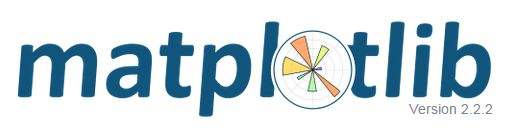
Matplotlib介绍
Matplotlib是python绘图领域使用最广泛的库。它能让使用者很轻松地将数据图形化,并且提供多样化的输出格式。
Matplotlib特点
Matplotlib支持LaTeX 的公式插入。
Matplotlib支持交互式和非交互式绘图。
Matplotlib可将图像保存成PNG等多种形式。
Matplotlib支持曲线(折线)图、条形图、柱状图、饼图。
Matplotlib类似于MATLAB的绘图函数,上手较为简单。
Matplotlib应用
Matplotlib绘制二维直线
1 | import matplotlib.pyplot as plt |
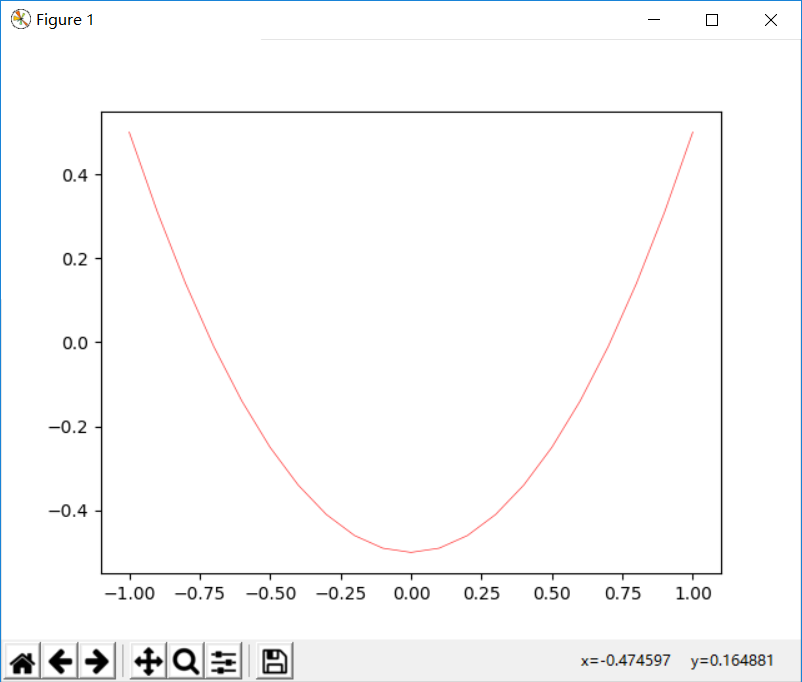
matplotlib修饰图形
style.use方法
1 | import matplotlib.pyplot as plt |
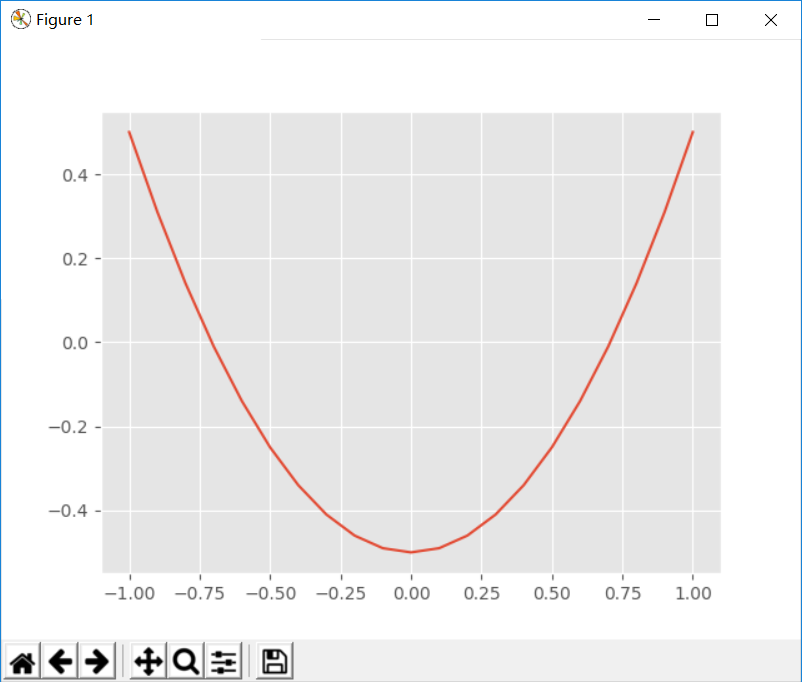
grid方法
1 | import matplotlib.pyplot as plt |
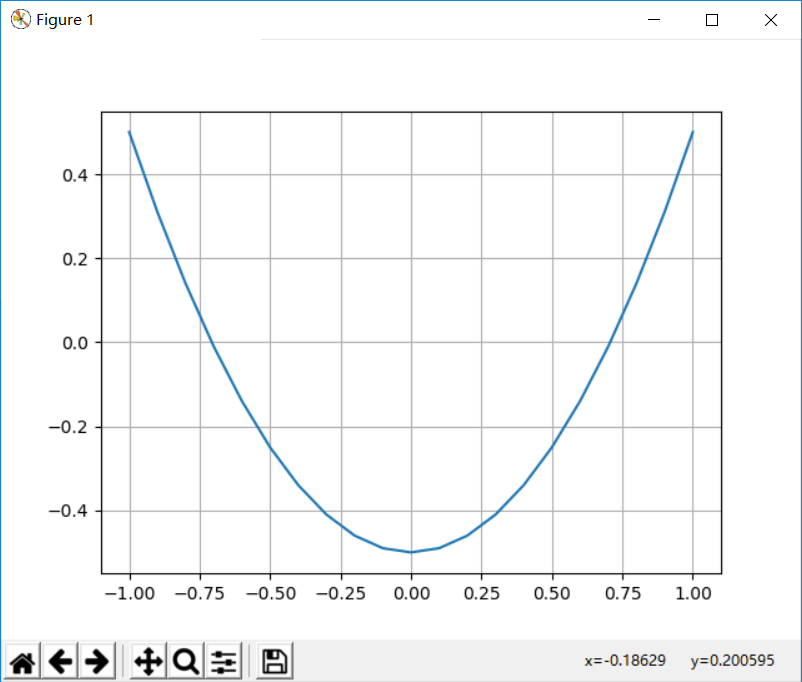
grid方法
1 | import matplotlib.pyplot as plt |
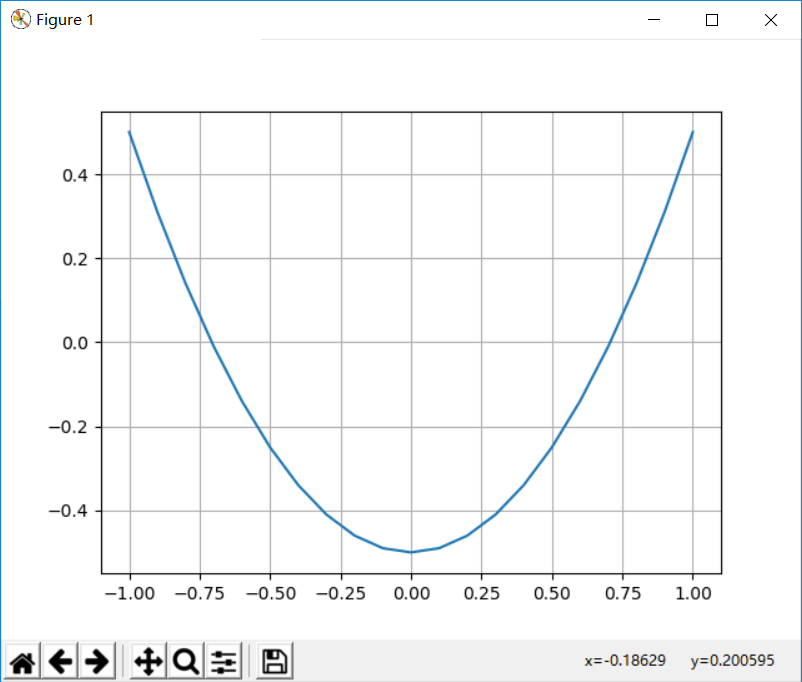
axis方法
1 | import matplotlib.pyplot as plt |
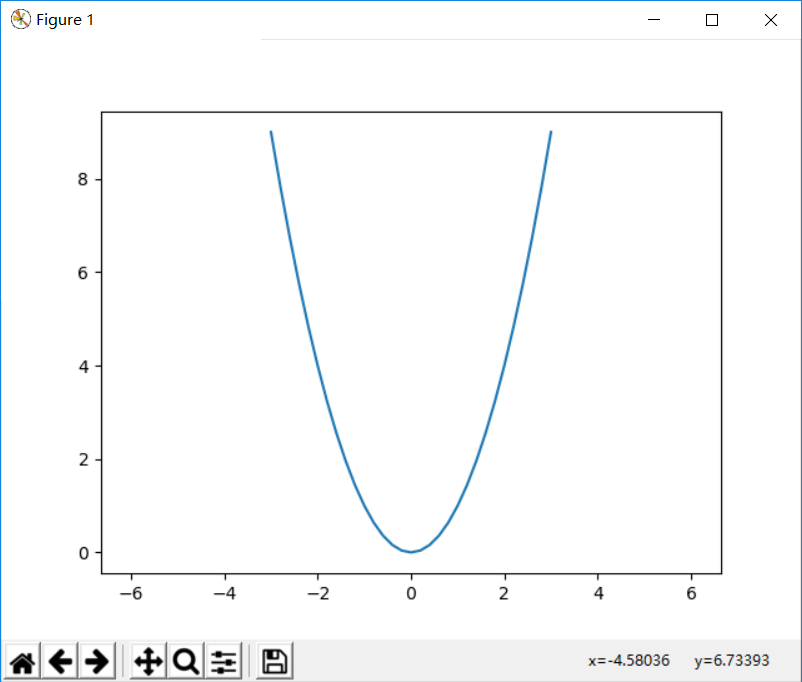
subplot方法
1 | import matplotlib.pyplot as plt |
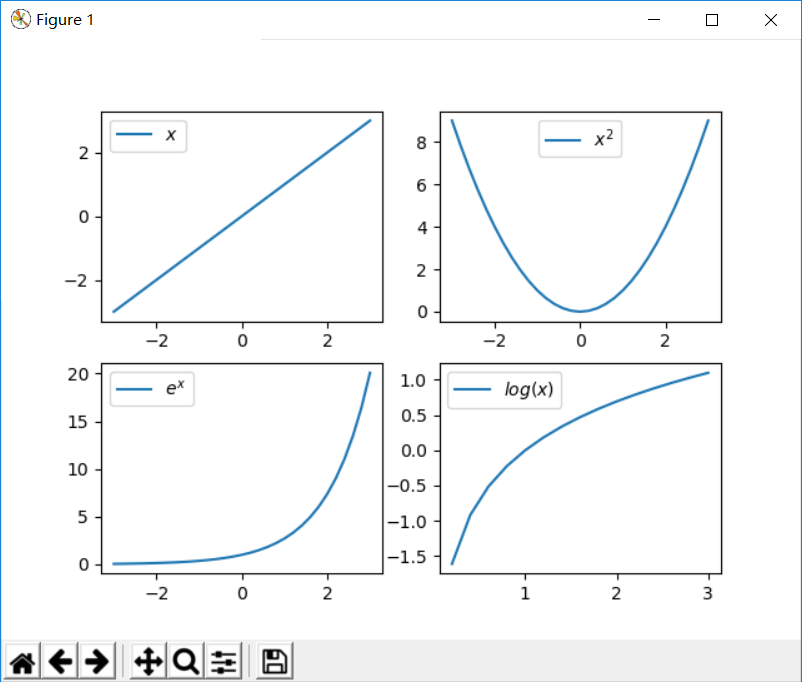
subplot2grid方法
1 | import matplotlib.pyplot as plt |
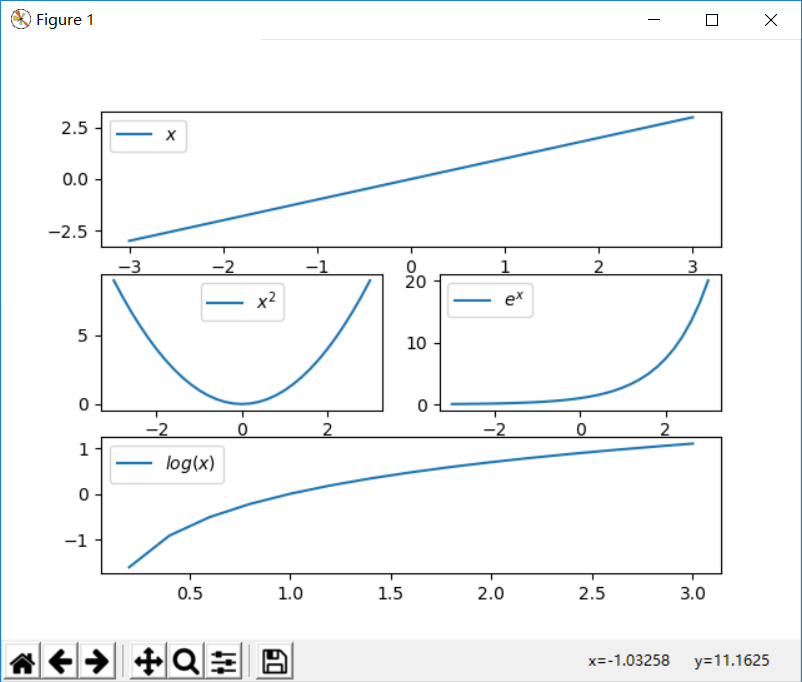
xlim,ylim方法
1 | import matplotlib.pyplot as plt |
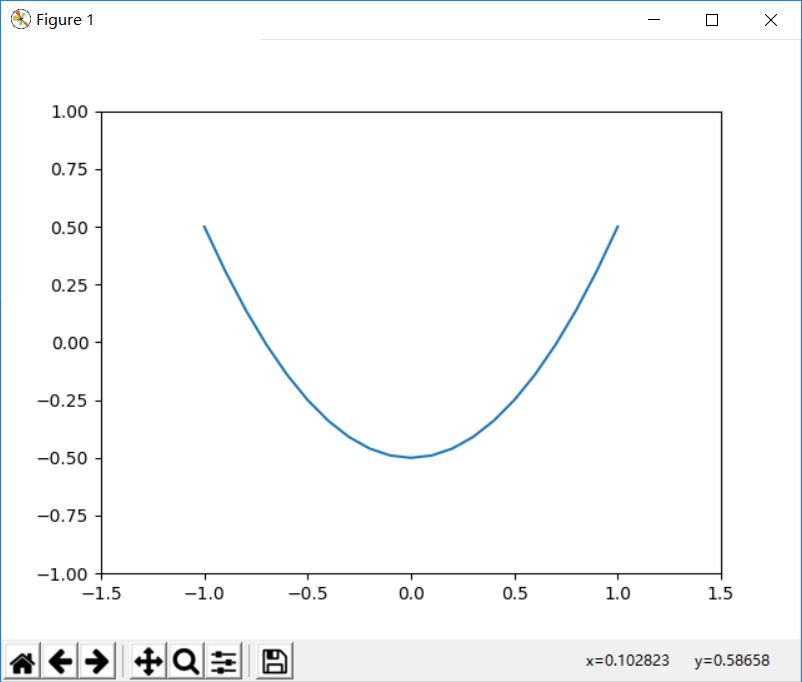
xlabel,ylabel方法
1 | import matplotlib.pyplot as plt |
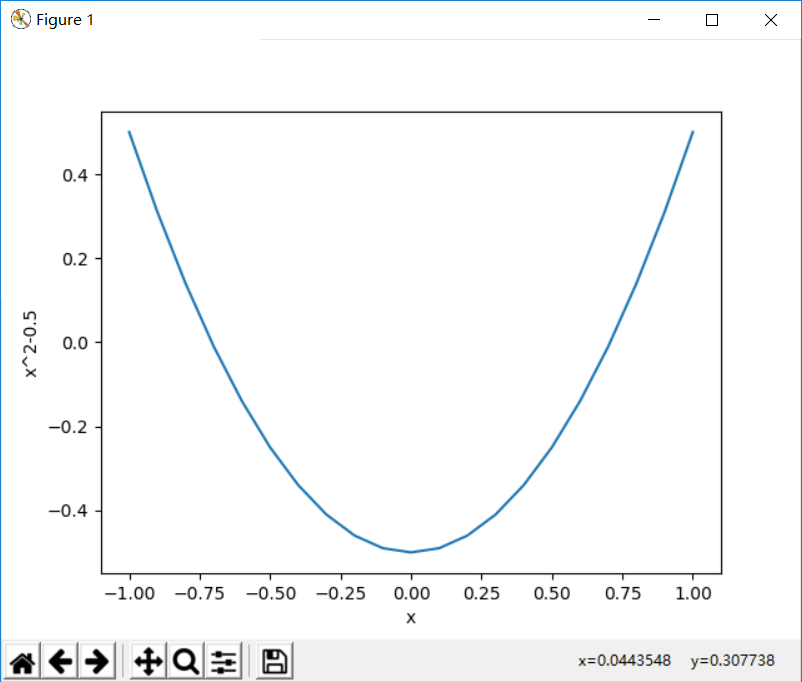
xticks,yticks方法
1 | import matplotlib.pyplot as plt |
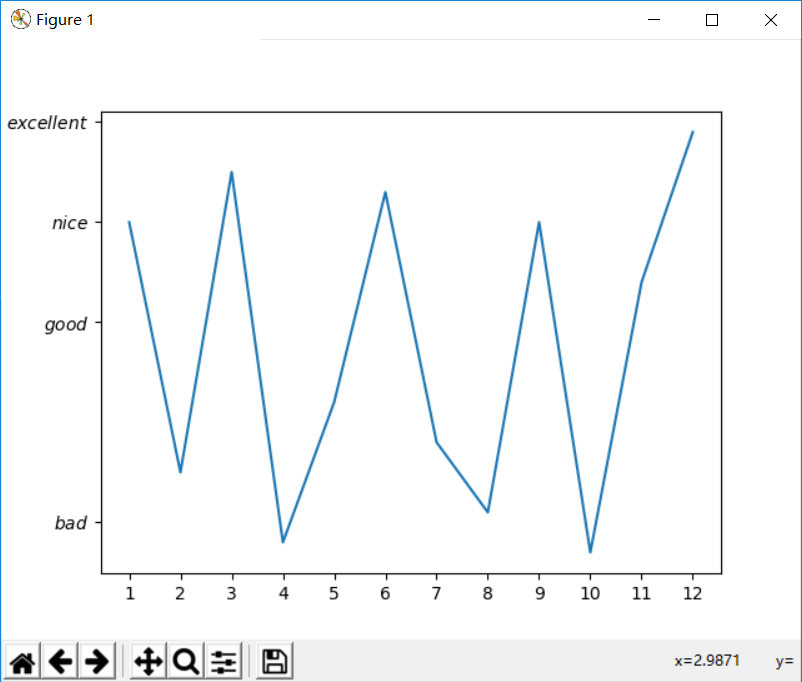
gca方法
1 | import matplotlib.pyplot as plt |
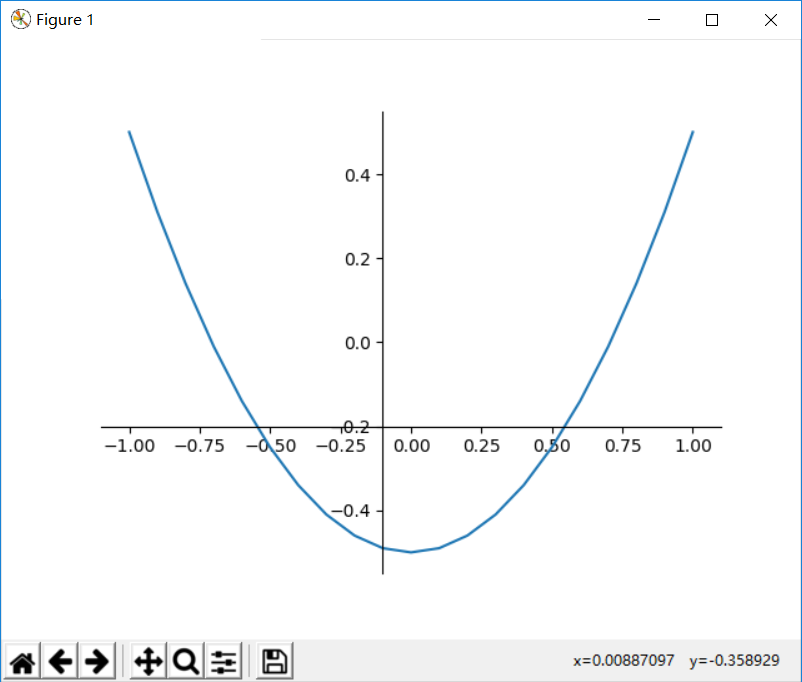
legend方法
1 | import matplotlib.pyplot as plt |
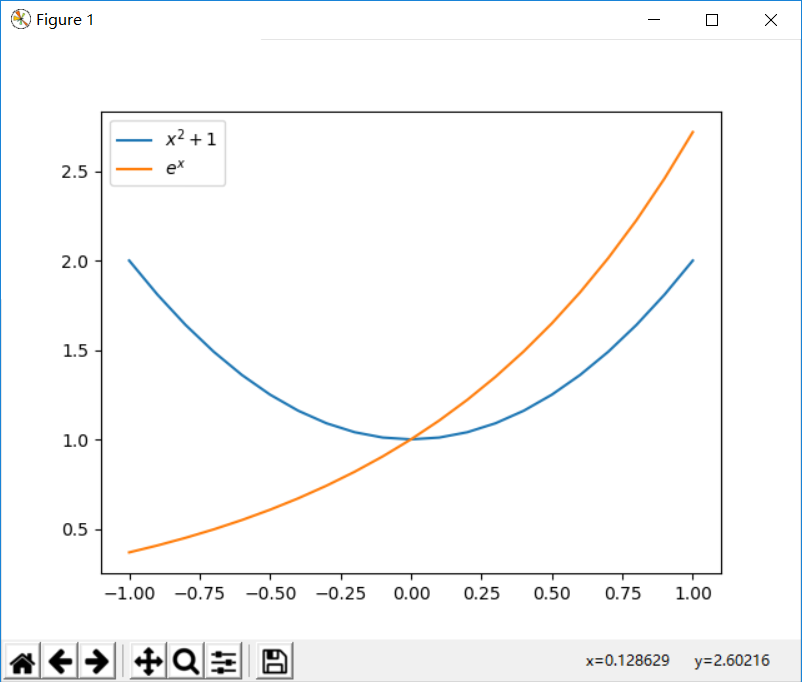
annotate方法
1 | import matplotlib.pyplot as plt |
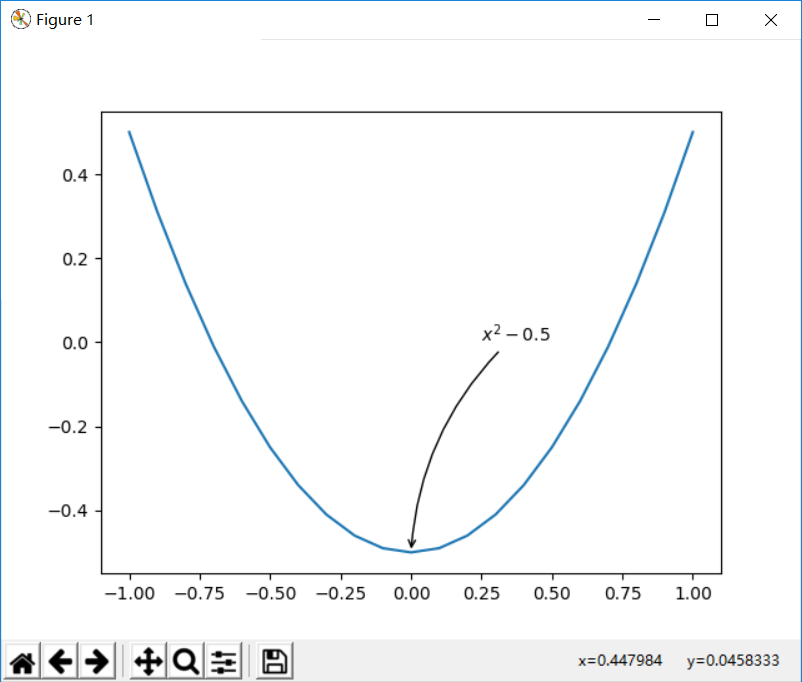
text方法
1 | import matplotlib.pyplot as plt |
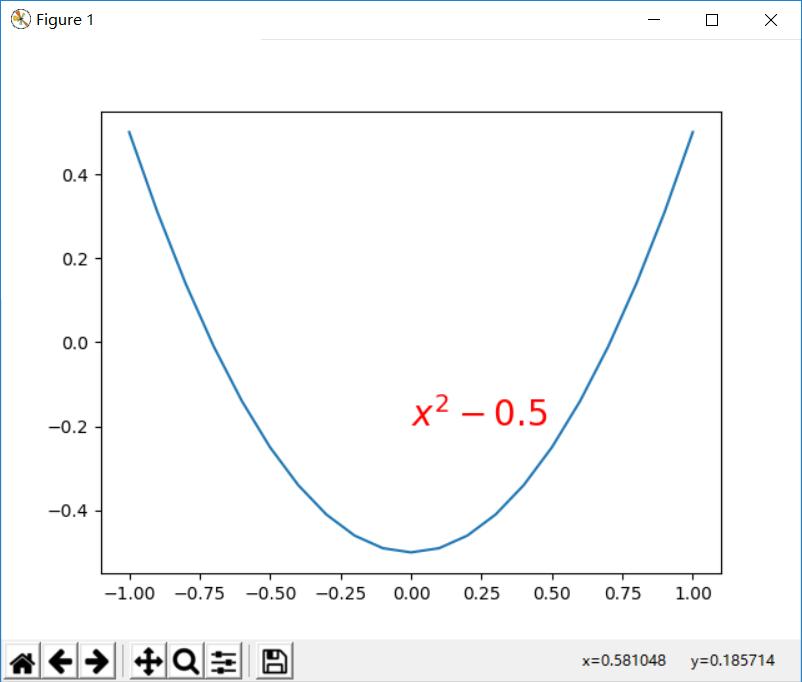
matplotlib绘制散点图
scatter方法
1 | import matplotlib.pyplot as plt |
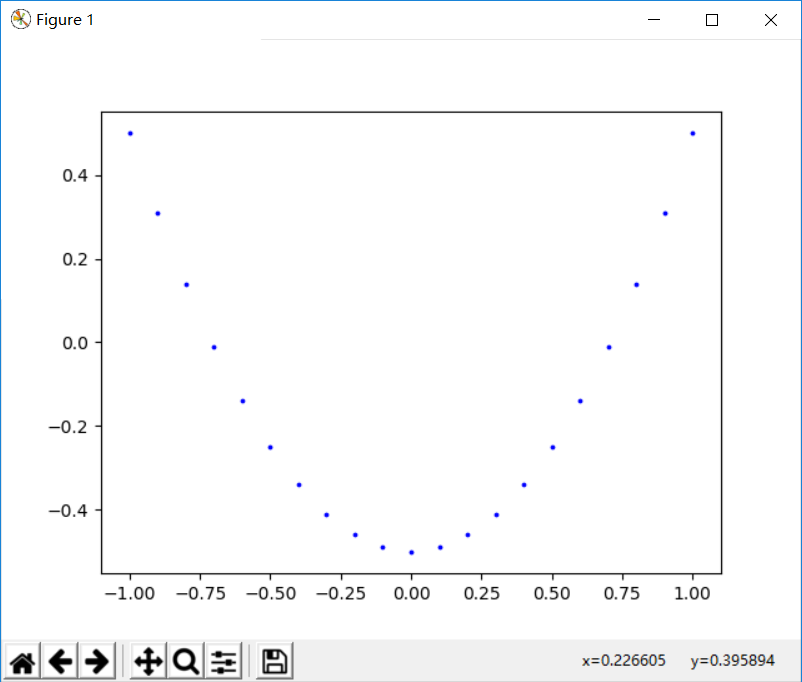
matplotlib绘制条形图
bar方法
1 | import matplotlib.pyplot as plt |
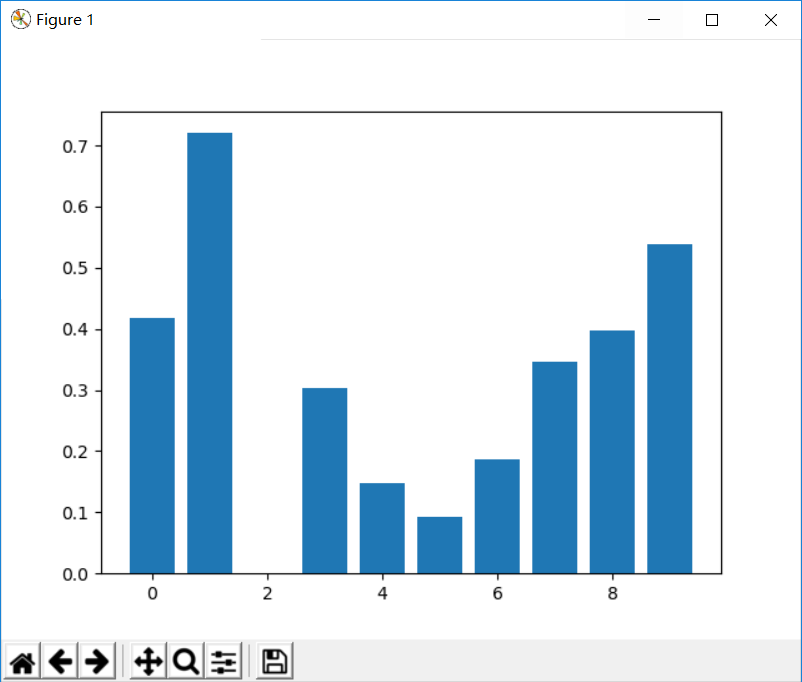
matplotlib绘制等高线图
contourf,contour,clabel方法
1 | import matplotlib.pyplot as plt |
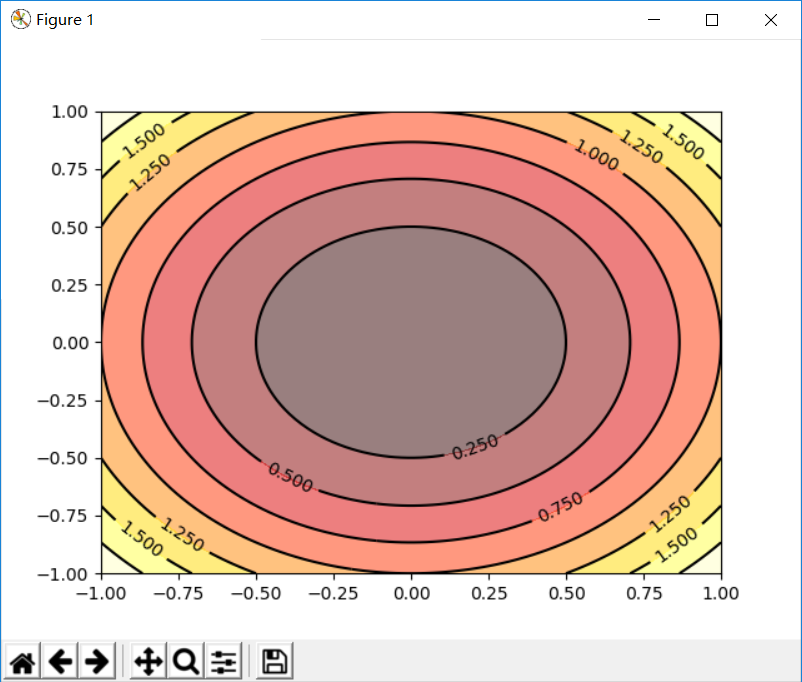
matplotlib绘制直方图
hist方法
1 | import matplotlib.pyplot as plt |
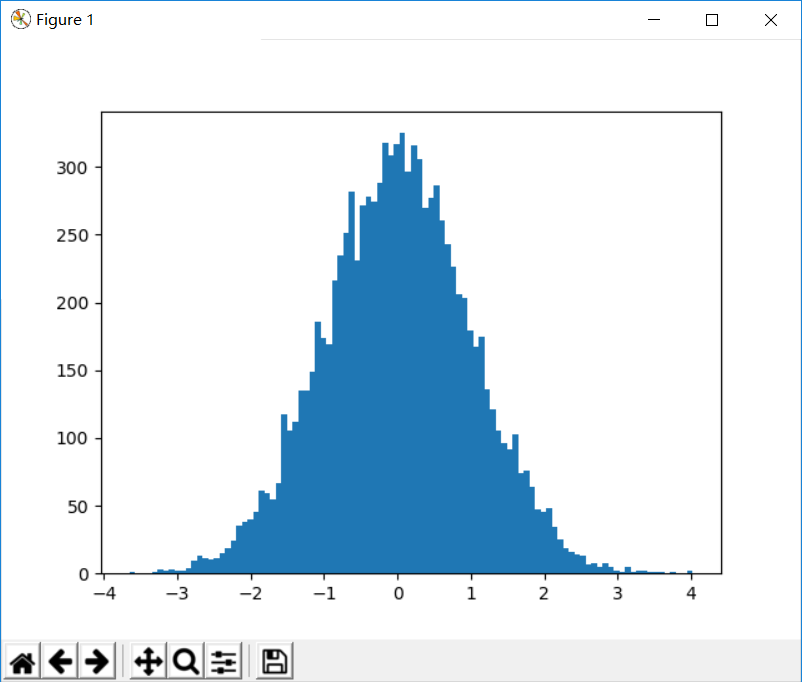
matplotlib绘制饼状图
pie方法
1 | import matplotlib.pyplot as plt |
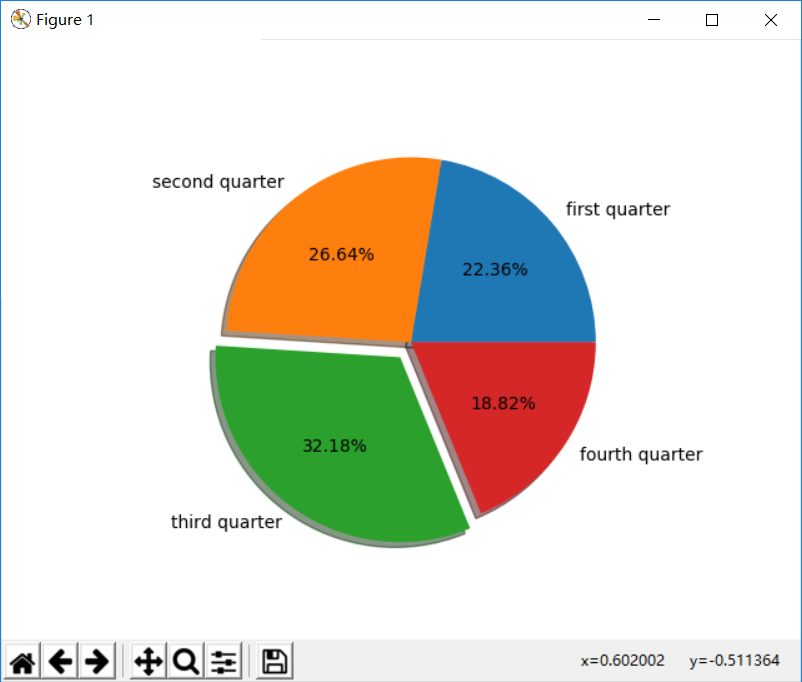
matplotlib填充图形
fill,fill_between方法
1 | import matplotlib.pyplot as plt |
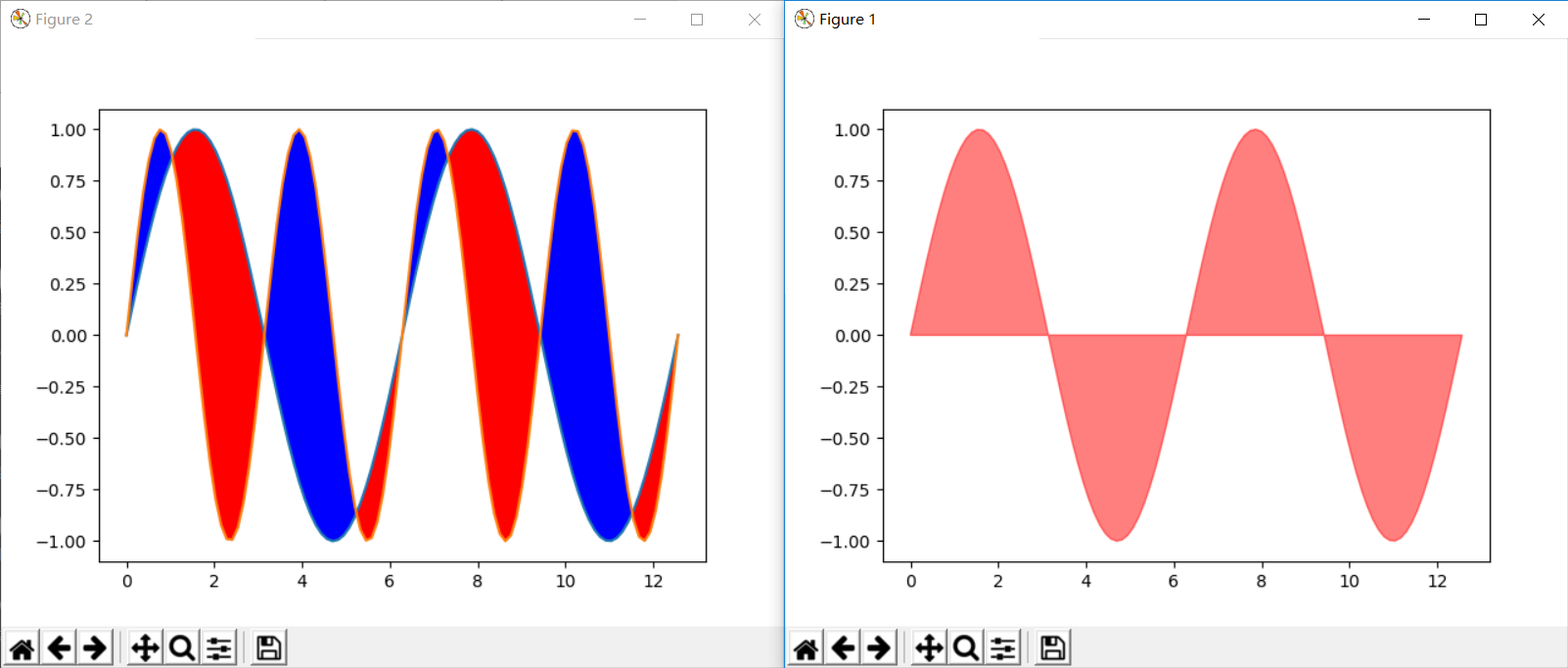
matplotlib绘制几何图形
Cicle,Rectangle,Polygon,Ellipse方法
1 | import matplotlib.pyplot as plt |
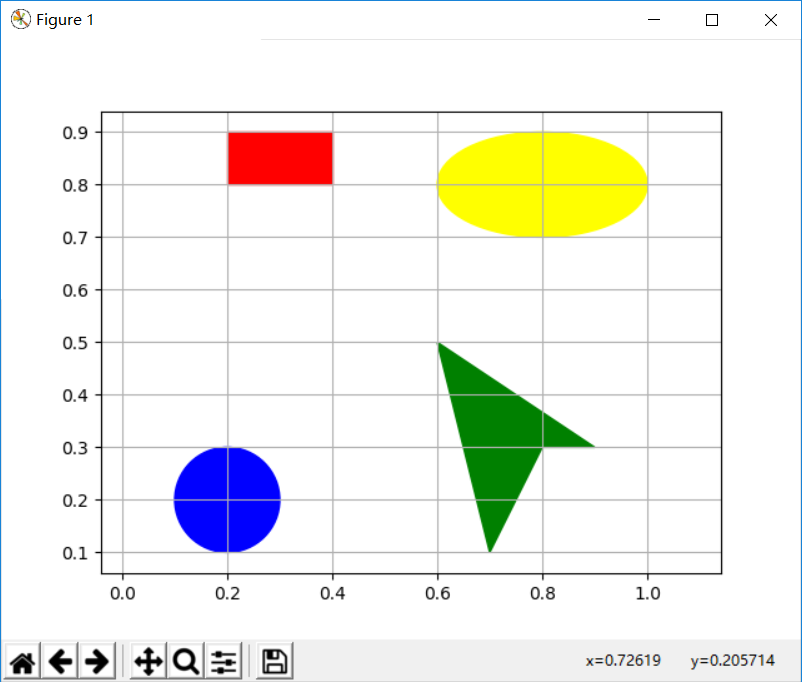
matplotlib绘制二维数据
imshow,colorbar方法
1 | import matplotlib.pyplot as plt |
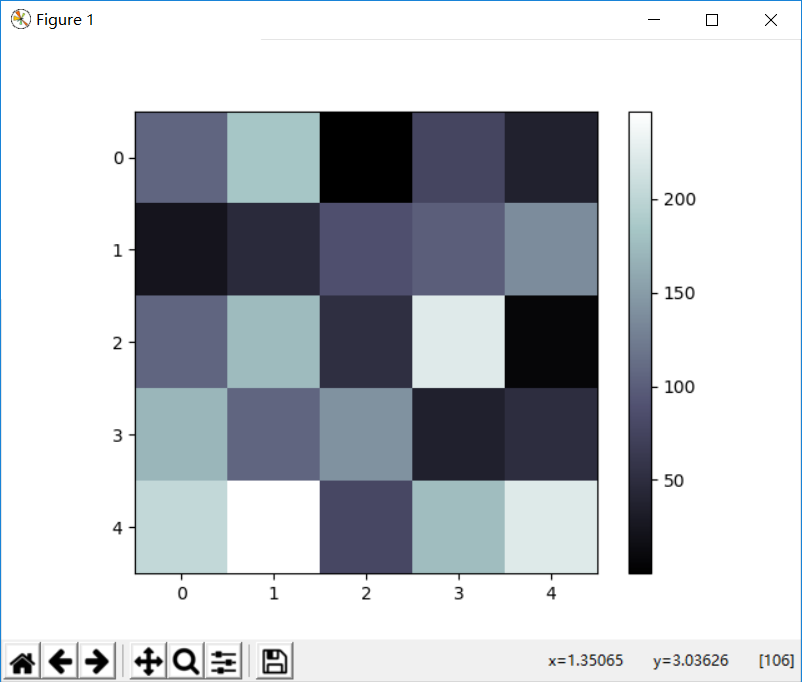
matplotlib绘制3D图形
Axes3D,plot_surface方法
1 | import matplotlib.pyplot as plt |
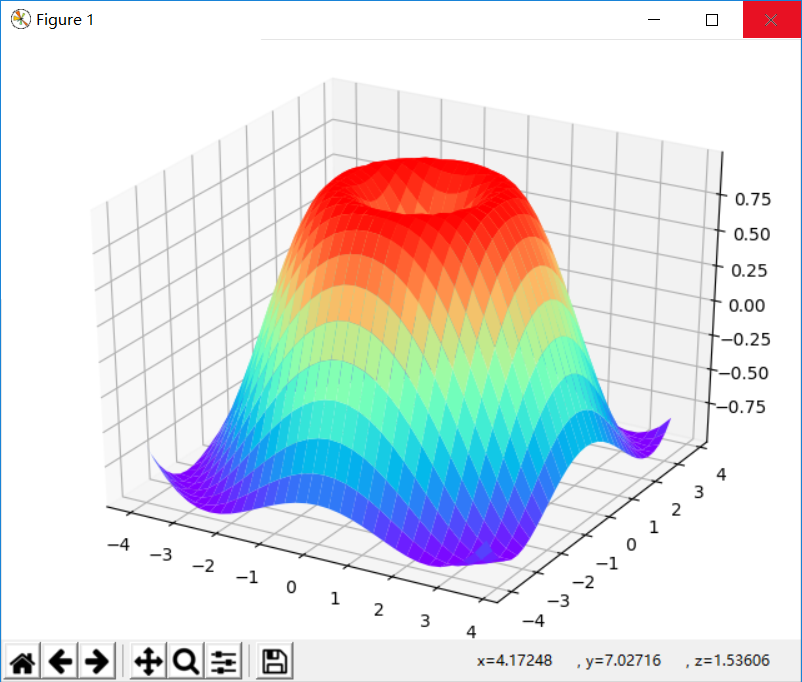
matplotlib极坐标系
subplot方法
1 | import matplotlib.pyplot as plt |
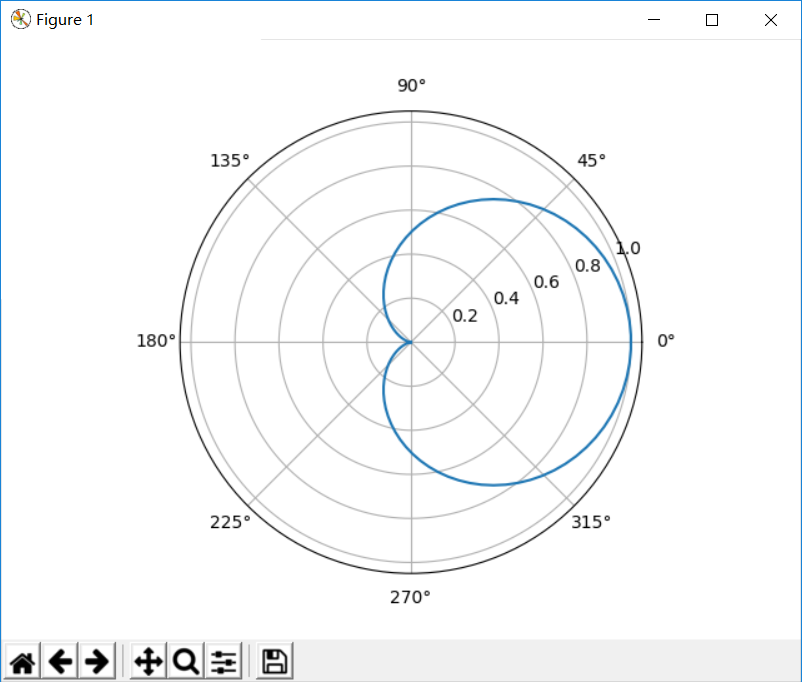
Matplotlib小结
通过Matplotlib,开发者可以仅需要几行代码,便可以生成绘图。在数据分析,机器学习,深度学习中,要对当前的数据进行实时的显示或者对准确率有直观的展示,需要借助Matplotlib的帮助,因此Matplotlib也作为机器学习三剑客之一。